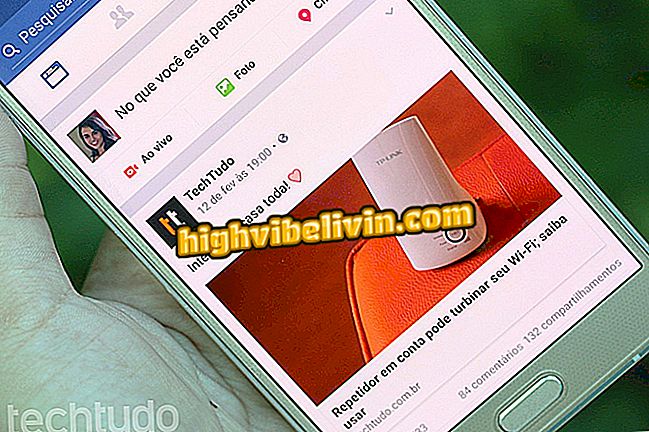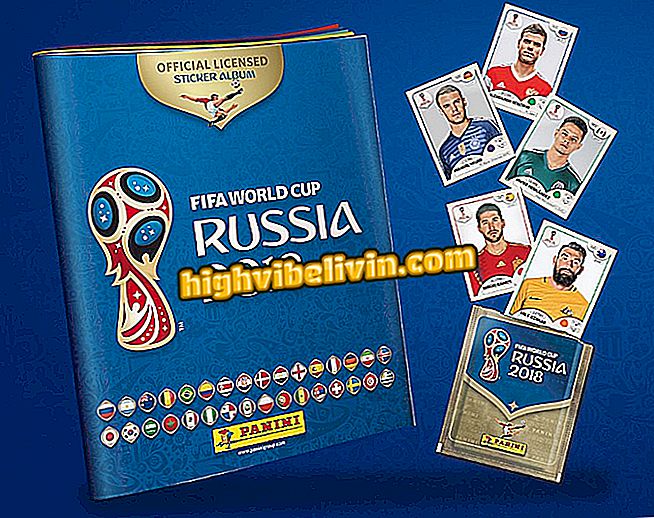Comment désactiver SMBv1 sur les anciennes versions de Windows
Les ransomwares tels que WannaCry et Petya exploitent une vulnérabilité du service SMB des systèmes d’exploitation Windows, à partir de Windows XP, Vista, 7 et 8.1, ainsi que des éditions Windows Server. Bien que le bogue ait déjà été corrigé par Microsoft, un moyen efficace de l’éviter consiste à désactiver SMBv1 dans Windows. Il existe différentes façons de procéder, mais la plupart ne fonctionnent que sur certaines versions, telles que Windows 10. Si aucune d’entre elles ne vous convient, consultez ce didacticiel pour savoir comment désactiver SMBv1 sur les anciennes versions de Windows.
Qu'est-ce que Ransomware?

Voici comment désactiver SMBv1 sur n’importe quelle version de Windows
Étape 1. Exécutez l'éditeur de registre Windows. Pour ce faire, appuyez simultanément sur les touches Windows + R. Dans la petite fenêtre qui apparaît, tapez "regedit" (sans les guillemets) et appuyez sur Entrée, ou cliquez sur le bouton "OK". Si vous y êtes invité, indiquez le mot de passe ou cliquez simplement sur le bouton "Oui" pour autoriser l'exécution.

Exécution de l'éditeur de registre Windows
Étape 2. Une fois l’éditeur de registre ouvert, accédez à la clé HKEY_LOCAL_MACHINE \ SYSTEM \ CurrentControlSet \ Services \ LanmanServer \ Parameters;
Étape 3. Avec la clé "Paramètres" sélectionnée, cliquez avec le bouton droit de la souris sur une zone vide du cadre de droite. Dans le menu qui apparaît, cliquez sur "Nouveau" puis sur "Valeur DWORD (32 bits)";

Création d'une nouvelle valeur dans le registre Windows
Étape 4. Une fois la valeur créée, entrez le mot "SMB1" (sans les guillemets) à la place du nom par défaut et appuyez sur Entrée pour confirmer.

Renommer la valeur créée
Étape 5. Double-cliquez ensuite sur la nouvelle valeur pour la modifier. Lorsque la fenêtre d'édition apparaît, modifiez la valeur sur "0" (à nouveau, sans les guillemets), puis confirmez en cliquant sur le bouton "OK".

Définition de la valeur pour désactiver SMBv1
SMBv1 est maintenant désactivé sur votre ordinateur et est prêt à éviter les incidents avec le ransomware WannaCrypt. Néanmoins, gardez un œil sur les nouvelles et soyez au courant des nouvelles menaces qui se présentent chaque jour.
Via faciliter la technologie
Comment supprimer le ransomware? Échanger des astuces sur le forum